Как установить Sublime Text 2 / 3 на Ubuntu 16.04
Опубликовано: 03.09.2017
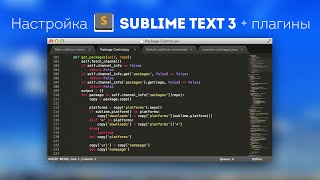
Sublime Text - кроссплатформенный текстовый редактор. Часто используется как редактор исходного кода. Sublime Text поддерживает большое количество языков программирования и имеет возможность подсветки синтаксиса для C, C++, C#, CSS, D, Dylan, Erlang, HTML, Groovy, Haskell, Java, JavaScript, LaTeX, Lisp, Lua, Markdown, MATLAB, OCaml, Perl, PHP, Python, R, Ruby, SQL, TCL и XML. В дополнение к тем языкам программирования, которые включены в первоначальный пакет, пользователи имеют возможность загружать дополнения для поддержки дополнительных языков. А так же поддерживает плагины на языке программирования Python. Sublime Text является популярным текстовым редактором устанавливается на такие популярные операционные системы как Windows, Linux, Mac OS X.
Настройка Sublime Text 3 для веб-разработки: LiveReload, плагины, фишки
Итак, приступим непосредственно к установке программы.
Рассмотрим два варианта установки.
Вариант 1:
Вы можете скачать с официального сайта установочный файл с помощью терминала Ubuntu. Запускаем терминал Ctrl + Alt + T.И используем следующую команду для скачивания и установки стабильной версии Sublime Text 2. Выбираем разрядность системы и приступаем к установке.
УСТАНОВКА SUBLIME TEXT 3 И ПЛАГИНА EMMET #2
32 bit:
wget http://c758482.r82.cf2.rackcdn.com/Sublime\ Text\ 2.0.2.tar.bz2 tar vxjf Sublime\ Text\ 2.0.2.tar.bz264-bit:
wget http://c758482.r82.cf2.rackcdn.com/Sublime\ Text\ 2.0.2\ x64.tar.bz2 tar vxjf Sublime\ Text\ 2.0.2\ x64.tar.bz2Вариант 2:
Воспользоваться репозиторием от команды WebUpd8. Благодаря WebUpd8 Team, установщик был сделан в PPA, который автоматически загружает стабильную или бета-версию Sublime Text с официального сайта и установить его на вашей системе. Ниже описывается установка Sublime Text 2 и Sublime Text 3 в Ubuntu 14.04 LTS с помощью репозитория PPA, используя терминал Ubuntu.
Запускаем терминал, делается это сочетанием следующих клавиш Ctrl + Alt + T. В окне терминала вводим следуюшие команды для установки нужной версии :